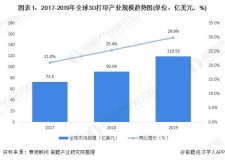近来有深度系统官网的用户,在电脑中使用共享打印机打印一些文件的时候,却遇到了错误提示:“无法访问.你可能没有权限使用网络资源。请与这台服务器的管理员联系”的问题,那为什么共享打印机拒绝访问呢?别着急,下面深度技术官网小编为大家带来相关的解决方法。

方法如下:
1、默认情况下,Windows的本地安全设置要求进行网络访问的用户全部采用来宾方式。同时,在Windows XP安全策略的用户权利指派中又禁止Guest用户通过网络访问系统。这样两条相互矛盾的安全策略导致了网内其他用户无法通过网络访问使用Windows的计算机;

2、解除对Guest账号的限制 点击“开始→运行”,在“运行”对话框中输入“GPEDIT.MSC”,打开组策略编辑器,依次选择“计算机配置→Windows设置→安全设置→本地策略→用户权利指派”,双击“拒绝从网络访问这台计算机”策略,删除里面的“GUEST”账号。这样其他用户就能够用Guest账号通过网络访问使用Windows系统的计算机了;
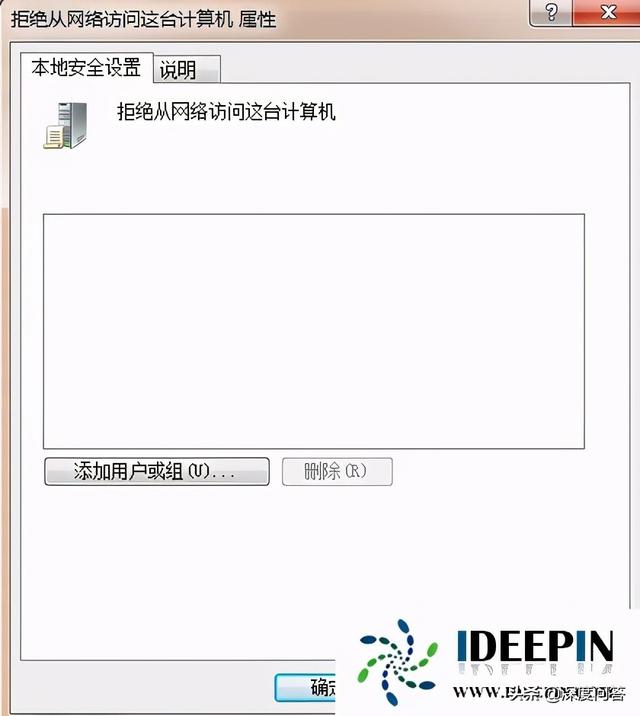
3、更改网络访问模式 打开组策略编辑器,依次选择“计算机配置→Windows设置→安全设置→本地策略→安全选项”,双击“网络访问:本地账号的共享和安全模式”策略,将默认设置“仅来宾?本地用户以来宾身份验证”,更改为“经典:本地用户以自己的身份验证”;

4、现在,当其他用户通过网络访问使用Windows XP的计算机时,就可以用自己“身份”进行登录了(前提是Windows中已有这个账号并且口令是正确的);

5、将 安全选项中 的 使用空密码的本地账户只允许控制台登录 改为已禁用。原来在“安全选项”中有一个“账户:使用空白密码的本地账户只允许进行控制台登录”策略默认是启用的,根据Windows安全策略中拒绝优先的原则,密码为空的用户通过网络访问使用Windows的计算机时便会被禁止。我们只要将这个策略停用即可解决问题。

以上就是深度技术系统官网分享关于win10专业版中共享打印机拒绝访问的解决方法,希望对大家有所帮助。
,